- Mikä on Kodi? Kaikki mitä sinun tarvitsee tietää TV-suoratoistosovelluksesta
- 9 parasta Kodi-lisäosaa
- 7 parasta Kodi-skiniä
- Kuinka asentaa Kodi Fire TV Stickiin
- Kuinka käyttää Kodia
- 5 parasta VPN:ää Kodille
- 5 parasta Kodi-laatikkoa
- Kuinka asentaa Kodi Chromecastiin
- Kuinka asentaa Kodi Android TV:hen
- Kuinka asentaa Kodi Androidille
- Kuinka päivittää Kodi
- Kuinka lopettaa Kodi-puskurointi
- Kuinka poistaa Kodi-rakennus
- Onko Kodi laillinen?
- Kodi Configuratorin käyttäminen
Kodi on loistava tapa suoratoistaa sisältöä televisioosi tietokoneelta tai puhelimelta, ja Googlen Android TV:n käyttäminen on erinomainen tapa muuttaa perustelevisiostasi "älykäs".
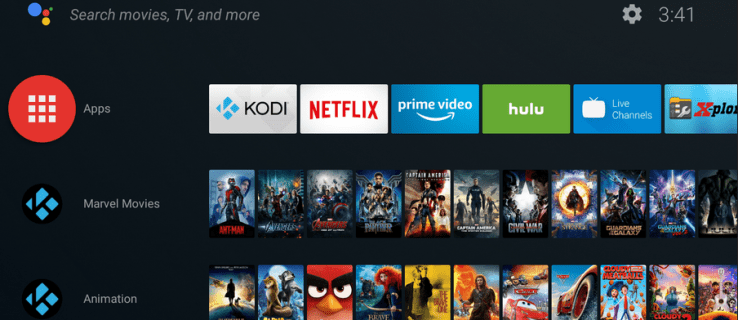
Vaikka Kodin suoratoisto Chromecastiin on hieman hankalaa, Kodin saaminen Android TV:hen on helppo tehtävä. Näin voit asentaa Kodin Android TV:hen ja aloittaa tallennetun sisällön suoratoiston suurelle näytölle.

Huomautus: Monet lisäosat sisältävät sisältöä, jota ei ole virallisesti lisensoitu, ja tällaisen materiaalin käyttö voi olla laitonta. Jos sisältö on ilmaista, mutta näyttää liian hyvältä ollakseen totta, se todennäköisesti on sitä. Käytä yhtä parhaista VPN-valinnoistamme suoratoistossa verkossa, kuten ExpressVPN.
Rajoitettu tarjous: 3 kuukautta ILMAISEKSI! Hanki ExpressVPN. Turvallinen ja suoratoistoystävällinen.30 päivän rahat takaisin takuu
Vaihtoehto 1: Kodin asentaminen Play Kaupasta
- Lataa Kodi-sovellus Android TV:hen Google Playn kautta.

- Määritä Kodi-sovellus nähdäksesi verkkoon tallentamasi sisällön. Jos asennus onnistuu, olet valmis käyttämään Kodia Chromecastissasi.

Vaihtoehto 2: Kodin asentaminen viralliselta verkkosivustolta
- Jos Kodi ei ole saatavilla Play Kaupasta, siirry Android TV:hen asetukset paneeli ja vieritä kohtaan Turvallisuus ja rajoitukset.

- Kiihottua Tuntemattomat lähteet sallia sovellusten asentamisen Google Play Kaupan ulkopuolelta.

- Lataa tietokoneella Kodi Androidille Kodin lataussivulta. Riippuen laitteistostasi, sinun on valittava oikea versio.

- Kopioi ladattu .apk-tiedosto Google Driveen tai USB-asemaan ja liitä se Android TV:hen.

- Selaa ja käytä .apk-tiedostoa televisiossa Files by Google -sovelluksen tai muun tiedostonhallinnan avulla. HUOMAA: Ole varovainen valitessasi tiedostoselainta, koska kopiointisovelluksia, joissa on vakoiluohjelmia ja taustamainosohjelmia, on runsaasti!

- Asenna Kodi avaamalla .apk-tiedosto ja seuraa ohjeita. Kodi toimii samalla tavalla kuin lataaminen Google Play Kaupasta, paitsi että se pyytää sinulta suojausvaltuutusta.

- Määritä Kodi niin, että näet verkkoon tallentamasi sisällön.

Kuten aiemmin mainittiin, monet lisäosat sisältävät sisältöä, jota ei ole virallisesti lisensoitu. Tällaisen sisällön käyttö voi loukata tekijänoikeuksia tai johtaa laittomaan käyttöön. Käyttäjän vastuulla on noudattaa kaikkia soveltuvia lakeja maassaan koskien tietoja ja sisältöä.
Nyt kun Kodi on asennettu HDTV:hen, voit nauttia sen kanssa pelaamisesta ja tutkia ominaisuuksia ja vaihtoehtoja tehdäksesi siitä omasi! Se mahdollistaa myös profiilit, jotta muut käyttäjät voivat muokata sitä tarpeidensa mukaan. Jätä kommenttisi alle siitä, kuinka käytät Kodia Android TV:ssäsi.


















